Okuma makbuzu isteme günleri geride kaldı. Uzun süredir Internet’te bulunduysanız, gönderene e-postayı açtığını bildirmek için onayınızı isteyen e-posta açılır pencerelerini hatırlayabilirsiniz. Bunlar bugün hala bir kapasitede var, ancak diğer, daha sinsi izleme yöntemleri o zamandan beri ele alındı.
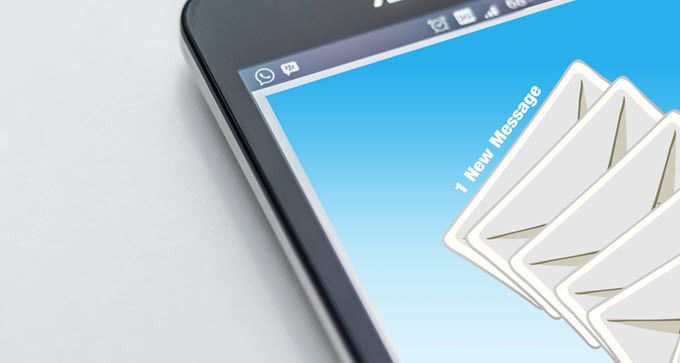
Yeni bir telefon aldıklarında ve mesaj atmaya başladıklarında birçok insanın ilk yaptığı şeylerden biri okuma makbuzlarını kapatmaktır. Bir başkasının onları görmezden geldiğine ve “R” nin ilişkileri sona erdirdiğine inandığına inanmak gibi olan bölgeler. Çoğu kişi, iletilerinin okuduktan hemen sonra yanıtlanmasını ister.
Hiç farketmemiş olabilirsiniz, ancak bu özellik e-postada var - ortalama bir kullanıcının “kapatması” çok zor.
Bu makalede, e-postalarını açtığınızda insanların izlemekte oldukları istilalar ve bu konuda kendinizi nasıl koruyabileceğiniz hakkında konuşalım.
E-posta İzleme Piksel Nedir?
Ortalama e-posta okuyucunuz aslında görünmez bir görüntünün ne kadar güçlü olduğunun farkında değil. Sadece tek piksellik, 1 × 1 görüntü yükleyerek, makineniz hakkında çok fazla bilgi veriyorsunuz.
Bu görüntüyü yüklediğinizde, bulunduğu sunucu her türlü bilgiyi yerleştirebilir IP adresiniz, konumunuz, tarayıcınız ve daha fazlası gibi cihazınızla ilgili bir veritabanında.

Diğer değişkenler, okuduğunuz e-posta adresini (gönderildiği adrese bağlı olarak) ve e-postanın görüntülenme zamanını öğrenebilir. p>
E-posta gönderenler, size gönderdikleri bir e-posta gövdesine saydam bir görüntü yerleştirebilir ve bunun ne olduğunu asla bilemezsiniz. Adil değil, değil mi? İyi haber şu ki, bu gizlilik ihlali mağduru olmak zorunda değilsiniz.
Birinin E-postalarını Ne Zaman Açtığımı Bilmesini Nasıl Önleyebilirim?
Var herkesin MailTracker gibi e-postalarının açılmasını izlemesini kolaylaştıran seçenekler, ancak büyük şirketler genellikle şirket içi veya kurum içi bir çözüm kullanır. Durum böyle olmasaydı, İnternet gizlilik ayarlarınıza belirli etki alanları eklemek kolay olurdu, böylece resimlerden hiçbir zaman yüklenemez.
Ancak, daha geniş kapsamlı bir çözüm var: devre dışı bırakma Tüm e-postalardaki görüntülerin gösterilmesi. Bu seçenek, Gmail’in web ve mobil arayüzleri de dahil olmak üzere Windows 10 Mail hariç hemen hemen her modern e-posta istemcisinde kullanılabilir.
Bu ayarı Gmail’de bulmak için, adresindeki çark simgesinitıklayın. Gmail’in web uygulamasının sağ üst köşesinde tıklayın ve ardından Ayarlar'ı tıklayın.
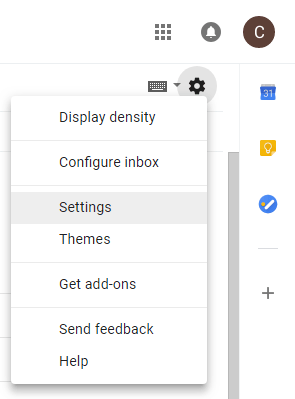
Bu sizi Gmail’in ayarlarına götürür. Varsayılan Genelsekmesinde, Görsellerseçenek etiketini görmeniz gerekir .Burada, Dış görüntüleri görüntülemeden önce sor'un seçili olduğundan emin olun. Değilse, seçin ve sayfanın altındaki Değişiklikleri Kaydetdüğmesini tıklayın.

Şimdi, bir e-postayı her görüntülediğinizde, resimler varsayılan olarak engellenecek. Bu, izleme piksellerinin sizden herhangi bir bilgi toplamasını engelleyecektir. Yalnızca e-postaların kaç tane “metin” inin içinde küçük küçük resim olduğuna şaşıracaksınız.

Eklenen bir artı Görüntüleri bir kerede veya e-posta adresinde “Resimler gösterilmiyor” satırının altındaki iki bağlantıda gösterildiği gibi tamamen beyaz listeye ekleyerek görüntüleyebilirsiniz. Bu, güvendiğiniz gönderenlerin görüntülerini göstermeyi sürekli olarak onaylamanın sıkıntısına yardımcı olur.
Bir iPhone veya iPad kullanıcısıysanız ve Gmail uygulamasını kullanıyorsanız, şansınız kalmaz. Şu andan itibaren, tüm resimler görünecek ve kapatmak için seçenek yok var. Bununla birlikte, Gmail uygulamasının Android kullanıcıları, seçeneğe sahiptir, bu yüzden umarım sonunda Apple cihazlarına yönlendirir.
Bazı tanıdık olmayan göndericilerden biraz güven oluşturabilir ve bunlara alıştırabilirsiniz ve bunu yaptığınızda, görünür bir resim görünmez. Garip değil mi? Muhtemelen takip ediliyorsunuz!
Windows 10 Mail uygulamasının birçok eksikliğinden biri, bu özelliği desteklememesidir. Görünüşe göre Windows son e-posta istemcilerinde Outlook'tan uzaklaşarak “daha az” yaklaşımıyla gitti.
Gmail web uygulamasıyla engellenmiş görüntülerle Gmail’inizi Windows 10 Mail’de kurun olsa bile, bu hala işe yaramaz. Windows 10 Mail ayrıca gönderilen e-postalarınız için okuma makbuzları istemeyi de desteklemiyor.
Hangi e-posta istemcisini engellemek için resim seçerseniz seçin, daha güvenli ve daha özel bir e-posta okuyucusu olacaksınız. Manyadvertisers, reklam kampanyalarıyla ilgili istatistikleri toplamak için izleme piksellerini kullanır, ancak çok daha zorlu amaçlar için kullanılabilir. Güvenilmeyen gönderenlerin bu olasılığa düşkün olmasından daha iyi olursunuz.
Güvenlediğiniz e-posta göndericilerinden gelen okuma makbuzlarını her zaman reddedin ve engelleyin. Bu iki kurala uymak, olabileceğiniz en gizli e-posta okuyucusu olmanıza izin verecektir!